如果您是 iPhone 新用户,将文件从Android设备传输到新 iPhone 可能会令人畏惧。幸运的是,Move to iOS应用程序可以拯救您。它使数据传输变得更加简单。但有时用户可能会遇到“转移到ios但未转移联系人”的问题,这可能是由多种原因引起的。
在这里,我们提供了不同的可行解决方案,并清楚地说明了您可能遇到困难的原因。本文包含有关此错误的所有信息,因此请充分利用今天为您提供的信息。
Move to iOS应用程序的创建是为了简化并确保个人数据从Android移动设备到 iPhone 的安全传输。照片、视频、联系人、消息、邮件帐户、日历和网络书签都可以瞬间传输。所需要的只是运行iOS 9 或更高版本的 iPhone 以及Android操作系统 4.0 或更高版本。现在您再也不用担心更换手机时丢失重要信息了。只需打开“移至iOS即可获得流畅的过渡体验。
如果您对“移至iOS为何未将Android联系人转移到 iPhone 感到困惑,这里有一些解释。您的 iPhone 上的可用存储空间可能无法容纳所有这些内容。这也可能意味着某些联系人仅与Android设备同步。以下是“移至iOS可能无法将联系人从Android转移到 iPhone 的一些原因。
1. iPhone 空间不足。
2. 联系人仅与Android设备同步。
3. Wi-Fi 连接信号弱。
4. 传输过程中中断。
您是否想知道如何解决“移至iOS未传输联系人”问题?不用担心。我们已经为您提供了保障。以下是一些正确解决此问题并成功转移联系人的解决方案。
转移失败后,您可以按照相同的步骤重新启动该过程,以确保您的所有联系人均已正确转移。请按照以下步骤解决“移动到iOS未传输联系人”问题:
步骤 1. 在Android手机上打开 Move to iOS应用程序。
步骤 2. 擦除 iPhone 上的所有现有数据。之后,按照屏幕上的说明进行操作,直到到达“应用程序和数据”。
步骤 3. 单击“从Android移动数据”选项,然后开始将数据从Android传输到 iPhone 设备。
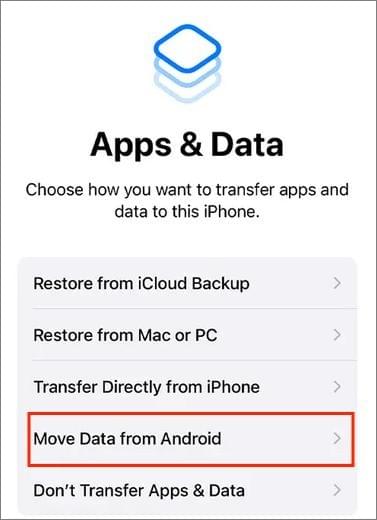
进一步阅读:
不要让 iPhone 存储空间不足阻碍您使用 Move to iOS转移联系人。在尝试任何传输之前,请确保您的 iPhone 有足够的空间来保存所有所需的联系人从Android到 iPhone。为确保迁移成功,请按以下步骤操作:
步骤 1. 启动 iPhone 的“设置”应用程序,向下滚动并点击找到“常规”选项。
步骤 2. 单击“iPhone 存储”选项,检查 iPhone 上的可用存储空间。

步骤 3. 如果您的 iPhone 空间不足,请删除不需要的文件和应用程序以创建一些可用空间。然后再次尝试使用“移至iOS以成功转移您的Android联系人。
另请参阅: 已回答:迁移到iOS需要多长时间? [信息指南]
尝试以上方法后,转移到iOS仍然不行?嗯,还有其他Move to iOS替代方案可以将文件从Android传输到 iPhone。
解决移动到iOS而不是传输联系人的最简单、最有效的方法之一是使用专业工具,例如Coolmuster Mobile Transfer 。该程序提供了一种有效的解决方案,可以将联系人从Android设备转移到 iPhone ,而不会遇到任何问题。它是一款强大、安全且用户友好的软件,可以轻松帮助您完成工作。
Coolmuster Mobile Transfer允许您轻松地在设备之间共享数据。 iOS或Android没有限制。此外,它还确保在传输过程中不会覆盖现有数据。它与所有 iPhone 和Android设备完美配合,所以为什么还要犹豫呢?立即使用这款无与伦比的电话传输软件享受无缝传输。 Coolmuster Mobile Transfer的一些主要功能如下:
单击下面的按钮下载Coolmuster Mobile Transfer的免费试用版。
请按照以下步骤使用Coolmuster Mobile Transfer将联系人从Android传输到 iPhone:
01安装并启动
首先在您的计算机上下载并安装Coolmuster Mobile Transfer 。启动该程序并从可用选项中单击“移动传输”按钮。

02将设备连接到计算机
使用 USB 电缆将Android手机连接到计算机,并使用照明电缆将 iPhone 连接到计算机。 在Android手机上启用调试模式,然后单击 iPhone 的“信任”弹出窗口以建立连接。

03将联系人从Android转移到 iPhone
选择您要转移的所有联系人,然后单击“开始复制”按钮开始转移过程。等待传输过程完成,过程完成后您将看到“传输已完成”消息。

您可能喜欢:
如果您将联系人保存在与Android设备关联的电子邮件帐户中,则可以轻松地将它们同步到 iPhone。您所需要做的就是将同一个 Google 帐户添加到新的iOS手机中。让我们看看它是如何工作的:
步骤 1. 在 iPhone 上启动“设置”应用程序。
步骤 2. 找到“联系人”按钮并选择它。点击“帐户”选项,然后点击“添加帐户”按钮。
步骤 3. 选择“Google”选项并使用您的 Google 帐户和密码登录。您的所有联系人都会自动转移到您的 iPhone。
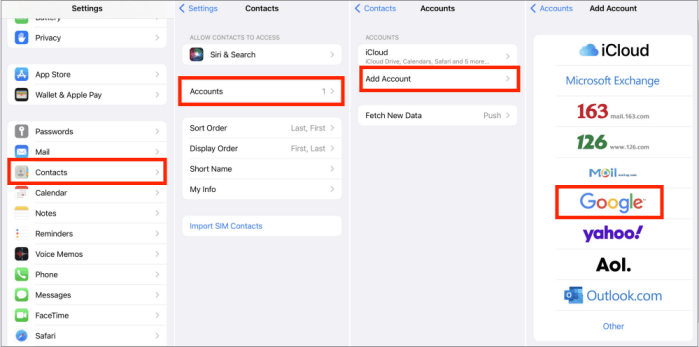
不容错过: 将数据从Android顺利传输到 iPhone 的应用程序 - 10 个最佳选项
Q1.使用Coolmuster Mobile Transfer安全吗?
Coolmuster Mobile Transfer使用安全。使用此工具传输的所有数据均经过加密,不会与任何第三方共享。它还不含任何可能损坏您的手机或数据的病毒或恶意软件。
Q2。迁移到iOS是免费的吗?
Move to iOS是一款免费应用程序,可将数据从Android传输到 iPhone。您只需在两台设备上下载该应用程序,然后按照步骤传输所需的数据。
如果您一直面临“移至iOS但无法传输联系人的问题,请尝试使用上述任何一种方法来成功且轻松地传输。这里提供的所有方法都使用简单方便,无需担心数据丢失或其他错误。在尝试联系人转移之前,请确保您的设备有足够的存储空间,并在删除文件或应用程序时采取必要的谨慎措施。总而言之,解决移动到iOS联系人丢失问题的最终方法是使用Coolmuster Mobile Transfer 。
相关文章:
[传输到iPhone] 如何将数据从Android传输到iPhone?